- Preparación
En el primer plano el gradiente:
busca en Editar el gradiente:

Configurar el gradiente de la siguiente manera:
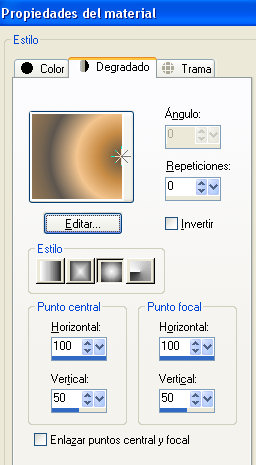
En el plano de fondo poner mi trama:

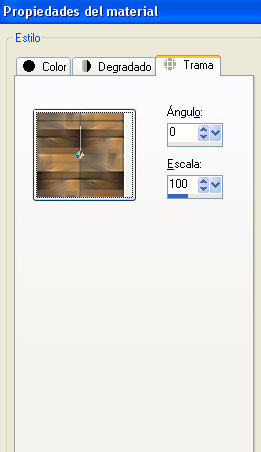
Para empezar la lección dejar el color blanco en el plano de fondo:
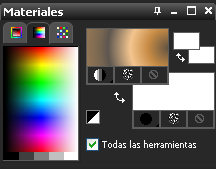
La Lección
- Archivo - nueva imagen:
Haz click derecho en el color y busca el gradiente:
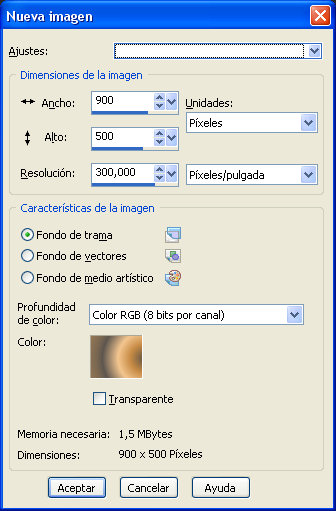
- Ajustar - desenfocar - desenfoque radial:
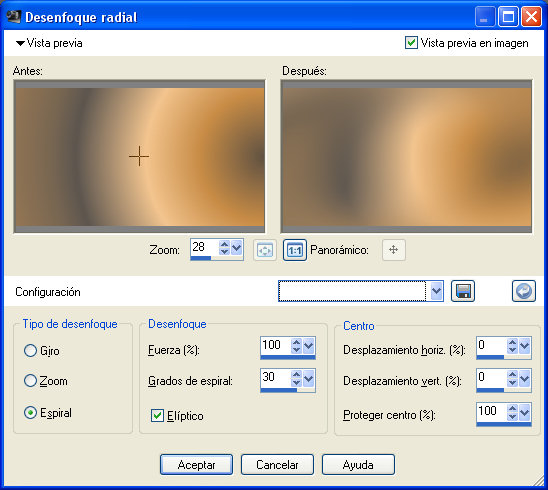
- Efectos - Complementos - Fotomatic - Sky grad con la siguiente configuración:
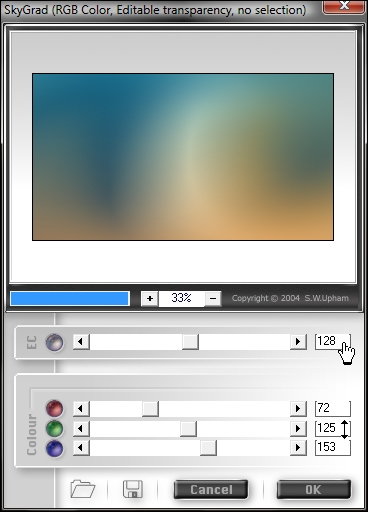
- Activar el misted tube :
@nn_300907_mistedImage_210_Gagabu2244_tdstudio.pspimage
Edición -
Copiar
- Edición - pegar como nueva capa en el trabajo
- Desplazar hacia la derecha como se ve en la captura:

- Activar la paleta de capàs y cambiar el modo de mezcla a Luz debil:
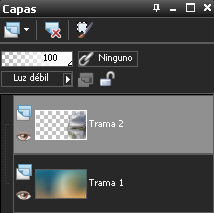
- Capas - Duplicar
- Imagen - espejo
- Efectos - Complementos - Brush Strokes - Angled Strokes:
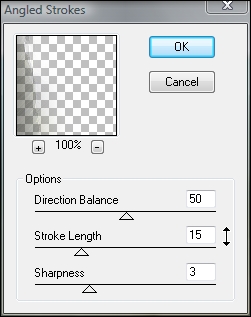
- Efectos - Complementos Photo effex - scanlines:
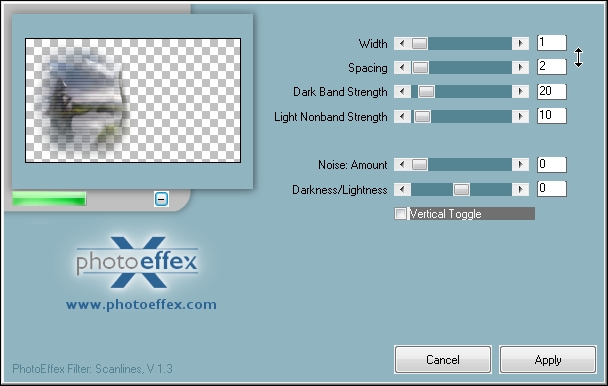
- Capas - nueva capa de trama
- Selecciones - cargar/guardar selección - cargar selección desde disco y busca mi selección: @nn_150510_Selectie001_Petita_tdstudio
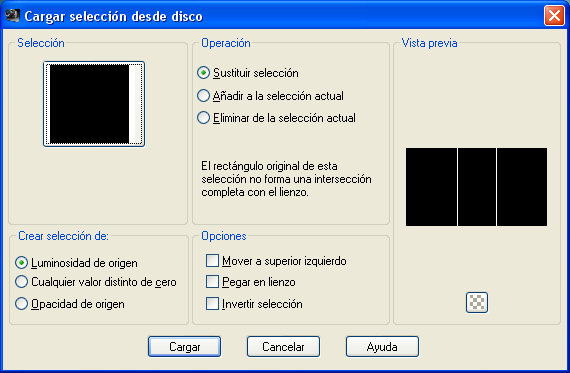
- Rellenar con el color blanco (color del plano de fondo)--> aumentar el zoom
- Selecciones - Anular la selección
- Efectos - Efectos 3D - Sombra con la siguiente configuración:
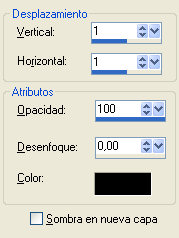
- Activar la paleta de capas y cambia el modo de mezcla a luz débil:

- Activar este Archivo:
@nn_150510_music_Petita_tdstudio.pspimage
Edición - Copiar
- Edición - pegar como nueva capa en el trabajo
(reservar)
Minimizar esta imagen de 900 px de ancho, vamos a seguir trabajando con ella más adelante !!!!
- Poner la Trama en el color del plano de fondo:
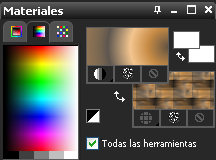
- Archivo - nueva imagen:
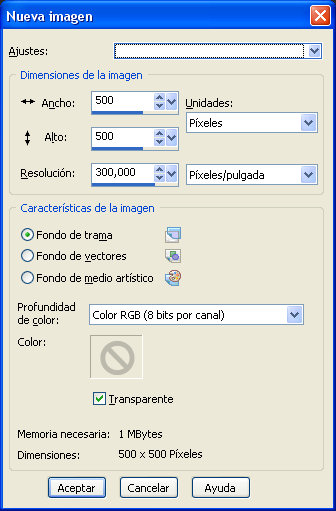
- Rellenar con la Trama del plano de fondo:
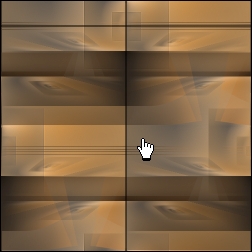
- Efectos - Complementos - Fotomatic - Sky grad:
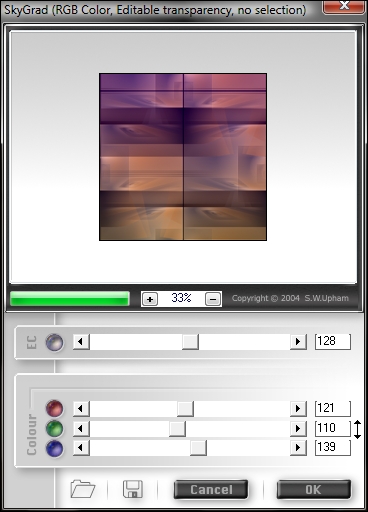
- Efectos - Complementos - AAA frames - Foto frame:
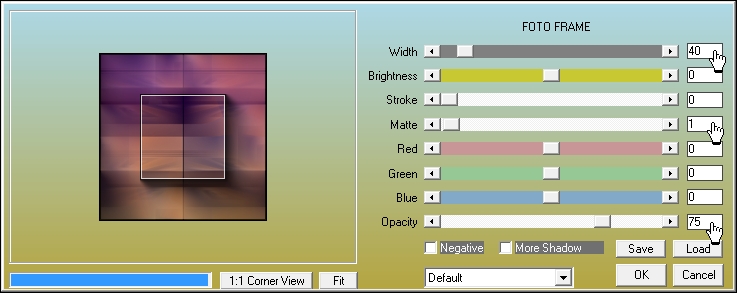
- Efectos - Complementos - Richard Rosenman - Solid
border:
color: BLANCO
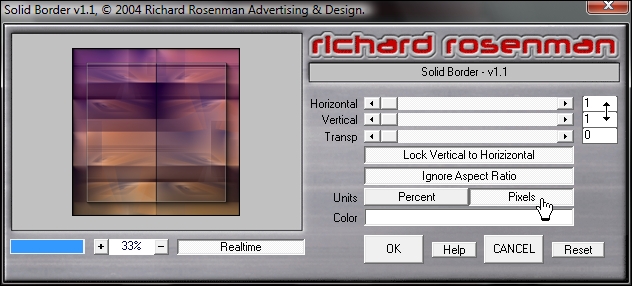
- Edición - Copiar
- Edición - pegar como nueva capa en el trabajo de 900 px
de ancho
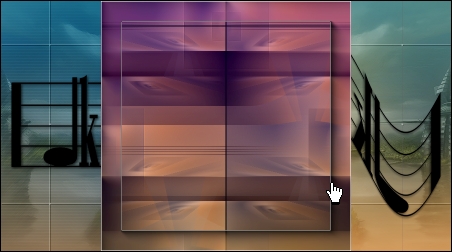
- Efectos - Complementos - EC 5: Impact - Perspective Shadow busca mi preset:
@nn_150510_Petita_EC5_PS_1.f1s en la tabla de
SETTINGS
- Capas - Duplicar
- Imagen - Cambiar el tamaño:
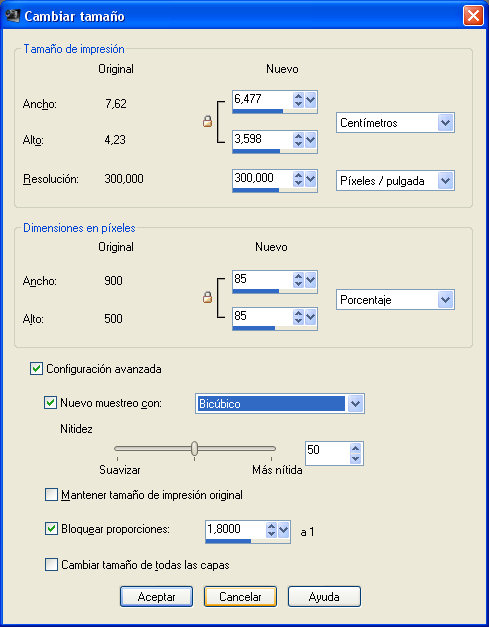
- Efectos - Complementos - Fotomatic - Sky grad:
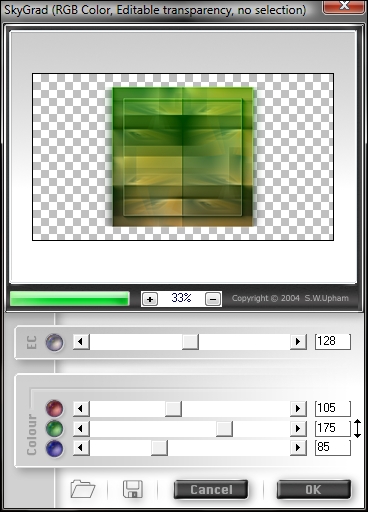
- Efectos - Complementos - EC 5: Impact - Perspective Shadow y busca mi preset:
@nn_150510_Petita_EC5_PS_1.f1s en la tabla de
SETTINGS
- Ventana - Duplicar y minimizar-->> esto es para el fondo
- Activar je misted tube:
@nn_130510_003_MISTED_womanfaceAK_tdstudio.pspimage
Edición -
Copiar
- Edición - pegar como nueva capa en el trabajo:

- Activar la paleta de capas y cambia el modo de mezcla a luz débil
- Vuelve a poner el color blanco en el plano de fondo.
- Capas - nueva capa de trama
- Selecciones - cargar/guardar selección - cargar selección desde disco y busca mi selección: @nn_150510_Selectie002_Petita_tdstudio
- Ahora aumenta el zoom para rellenar la selección de BLANCO
- Selecciones - Anular la selección
- Efectos - Efectos geométricos - Sesgar:
Color:
BLANCO
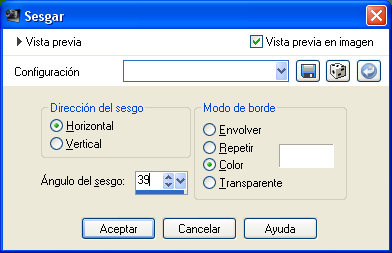
- Efectos - Complementos - unlimited 2.0 - toadies - What are
you?
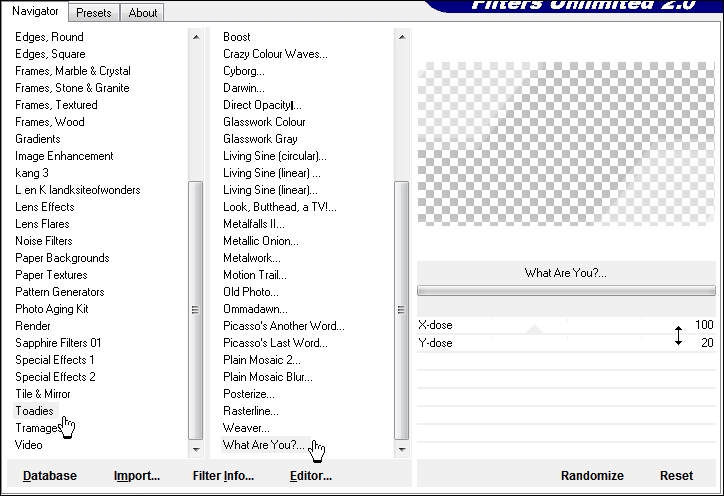
- Imagen - Rotación libre:

- Imagen - Cambiar el tamaño:
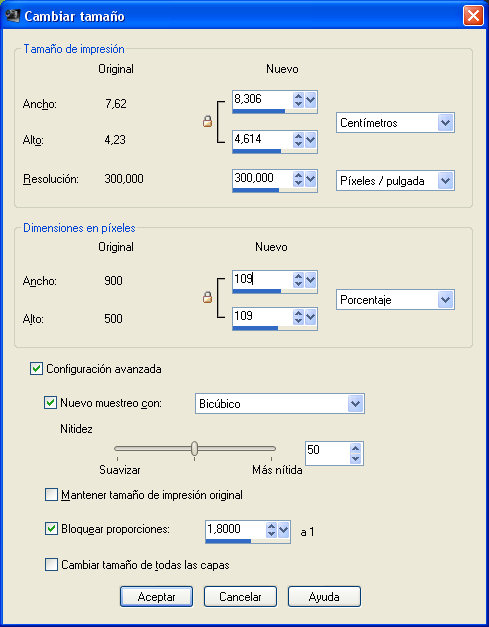
- Efectos - Efectos de los bordes - Realzar
- Efectos - Efectos de textura - persiana:
Color: negro

- Activar la paleta de capas y disminuir la opacidad al 70%
- Activar el tube
@nn_130510_frame_Petita_tdstudio.pspimage
Edición - Copiar
- Edición - pegar como nueva capa en el trabajo
- Efectos - Efectos de la imagen - Desplazamiento:

- Activar la herramienta selección- selección personalizada

Y pon estos valores:
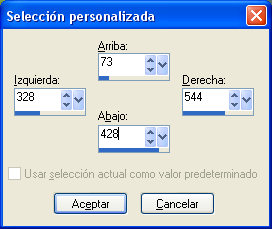
Borrar con la tecla Supr del teclado - Selecciones - Anular la selección
esto es lo que debes de tener hasta ahora:
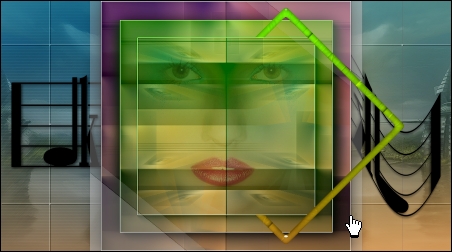
- Efectos - Efectos 3D - Sombra con la siguiente configuración:
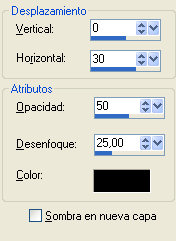
- Activar el siguiente tube:
@nn_130510_button_Petita_tdstudio.pspimage
Edición - Copiar
- Edición - pegar como nueva capa en el trabajo y colocar como se ve en la captura:
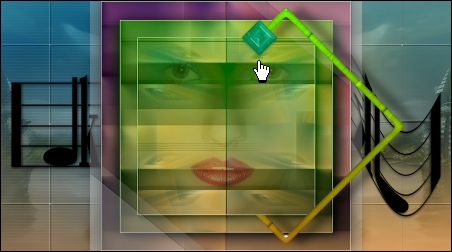
- Activar el tube
@nn_290607_photos_DiorG_tdstudio_small.pspimage
Edición - Copiar
- Edición - pegar como nueva capa en el trabajo y de nuevo colocar aquí:

- Efectos - Efectos 3D - Sombra con la siguiente configuración:
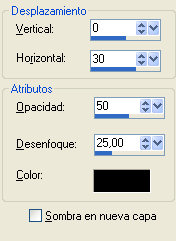
- Activar ahora la onda (estaba ya en la lección Zara)@nn_130510_wave_Petita_tdstudio.pspimage
Edición
- Copiar
- Edición - pegar como nueva capa en el trabajo mover ligeramente

- Activar la paleta de capas y poner el modo de mezcla en SOBREEXPONER, La opacidad al 70%
- Capas - Duplicar
- Imagen - espejo
- Activar de nuevo la paleta de capas, y cambiar el modo de mezcla ahora a NORMAL
- Activar ahora el archivo de texto (puedes usar un texto de tu elección en color negro)
Edición - Copiar
- Edición - pegar como nueva capa en el trabajo, y colocar donde te guste
- Capas - fusionar - fusionar todo
- Efectos - Complementos - Richard rosenman - solid border:
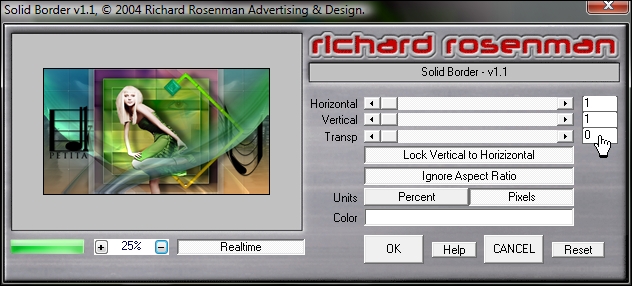
- Ahora vamos a hacer el fondo, Activar el trabajo minimizado antes y cerrar la visibilidad de las siguientes Capas
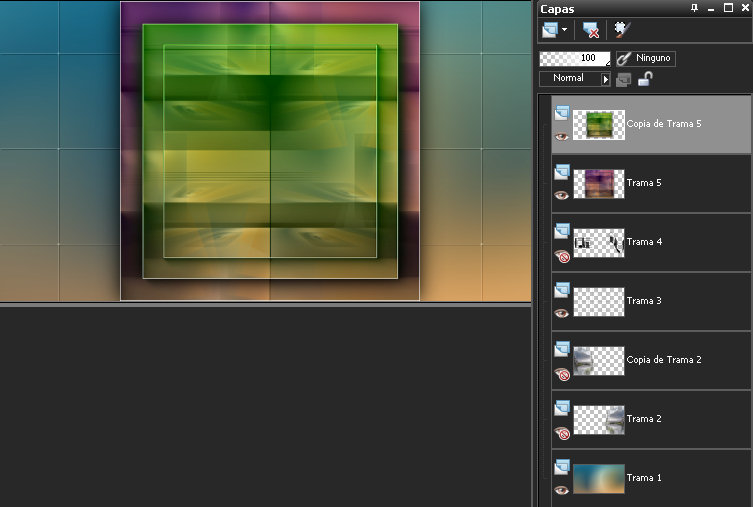
- Capas - fusionar - fusionar todo
- Efectos - Efectos de la imagen - mosaico integrado:

- guardar todo como imagen JPG
|